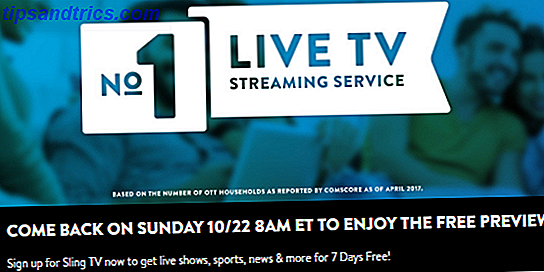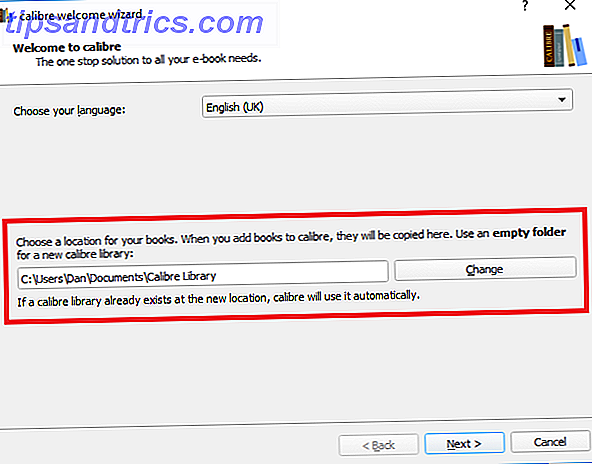Je houdt ervan om terug te leunen en je lezen op een Kindle in te halen. De e-ink bespaart niet alleen je ogen, maar de Kindle kan ook elk document of elke PDF importeren. Hoe kan ik e-boeken, documenten en artikelen verzenden naar je Kindle-app Of eReader Hoe kan ik e-boeken, documenten en artikelen verzenden naar je Kindle-app of eReader? Kindle maakt het gemakkelijk om eBooks van Amazon te kopen en te lezen. Maar wat als u uw eigen eBooks, documenten of artikelen op uw Kindle wilt lezen? Amazon's Send-to-Kindle heeft jou gedekt. Lees verder . Dat jaarverslag in een PDF? Het voorstel geschreven in Microsoft Word? Stuur maar door.
Maar of u nu een pro-tool zoals Adobe Acrobat of een gratis tool gebruikte, niet alle PDF-documenten zijn hetzelfde. En de meeste mensen verwachten niet dat hun PDF-documenten worden gelezen op een Kindle. Als zodanig zijn de meeste PDF's onleesbaar als ze worden gelezen op Kindle-apparaten. Veel voorkomende frustraties zijn onder meer:
- Lettertypen in PDF-documenten zien er klein uit op Kindle-schermen.
- Documentmarges maken het leesbare gebied kleiner.
Dit is bedoeld gedrag voor PDF-bestanden, dus we kunnen het PDF-formaat zelf niet de schuld geven. We kunnen echter niet ontkennen dat het vervelend is en zou het niet geweldig zijn als we PDF's op de Kindle konden lezen zonder al deze nadelen?
Gelukkig is er een gratis en open source-tool die dit voor eens en voor altijd kan oplossen.
Verbeter uw PDF-ervaring op een Kindle
K2pdfopt is een klein beetje freeware dat PDF- (of DJVU-) bestanden voor de Kindle optimaliseert. Het kan PDF-bestanden met meerdere kolommen en zelfs gescande PDF's verwerken - beide doen pijn aan uw ogen wanneer u ze op de e-reader plaatst. De volgende twee schermen illustreren wat u krijgt na de conversie. De k2pdfopt-website heeft ook meer voorbeelden.
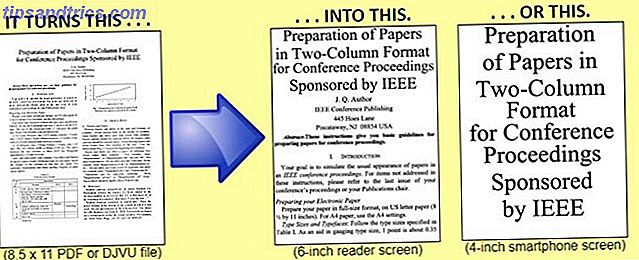
De bediening is eenvoudig:
- Download K2pdfopt voor uw Windows-, Mac- of Linux-machine. Start de GUI.
- Voeg een enkel bestand of een batchproces toe aan meerdere bestanden of een geselecteerde map. Stel de bestemmingsmap in.
- Stel de schermgrootte van uw doelapparaat in. Of gebruik de paar apparaatspecifieke presets uit de vervolgkeuzelijst.
- U kunt nu klikken op Alle bestanden converteren of op Enter drukken om het bestand met de standaardinstellingen te converteren.
- Controleer het bestand met een [_k2opt] aan het einde van de bestandsnaam.

De ontwikkelaar zegt dat K2pdfopt niet probeert het document om te zetten in onbewerkte tekst en het opnieuw te bouwen als een PDF. In plaats daarvan werkt het door elke pagina van het PDF / DJVU-bestand naar een bitmap te converteren. K2pdfopt scant de bitmap op zichtbare delen, knipt ze vervolgens, snijdt ze samen en assembleert ze in meerdere kleinere pagina's zonder overtollige marges. Het weergavegebied is nu gemaximaliseerd. Omdat de pagina's bitmaps zijn, wordt een toename van de bestandsgrootte verwacht.
U kunt de standaardinstellingen met uw eigen metingen overschrijven. Er zijn veel variabelen die u kunt aanpassen om een geoptimaliseerd bestand te bouwen voor uw leescomfort.
U kunt bijvoorbeeld de vergroting en de kwaliteit van de uitvoer regelen. U kunt de PDF van staand naar liggend wijzigen. U kunt ook de ingebouwde OCR-engine gebruiken om de bitmapped PDF naar doorzoekbare tekst te converteren.
Hebt u het nodig gevonden om e-boeken in pdf-formaat om te zetten voor een betere leeservaring? Welke software heb je gebruikt?